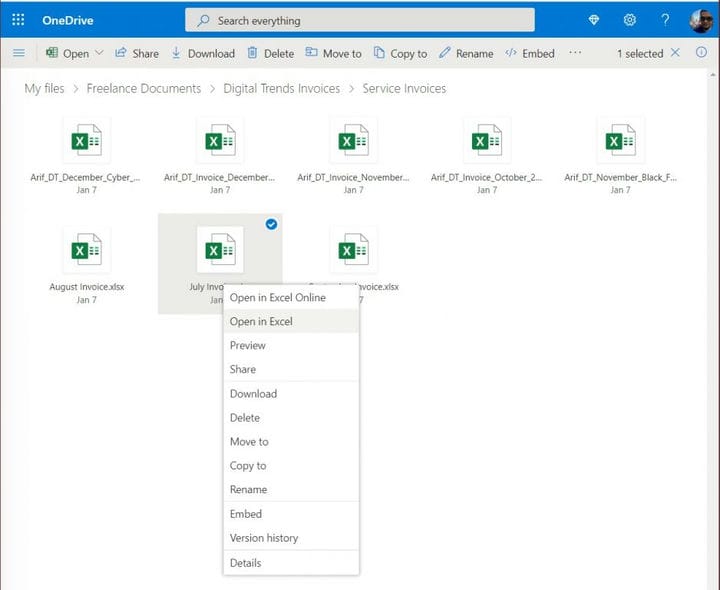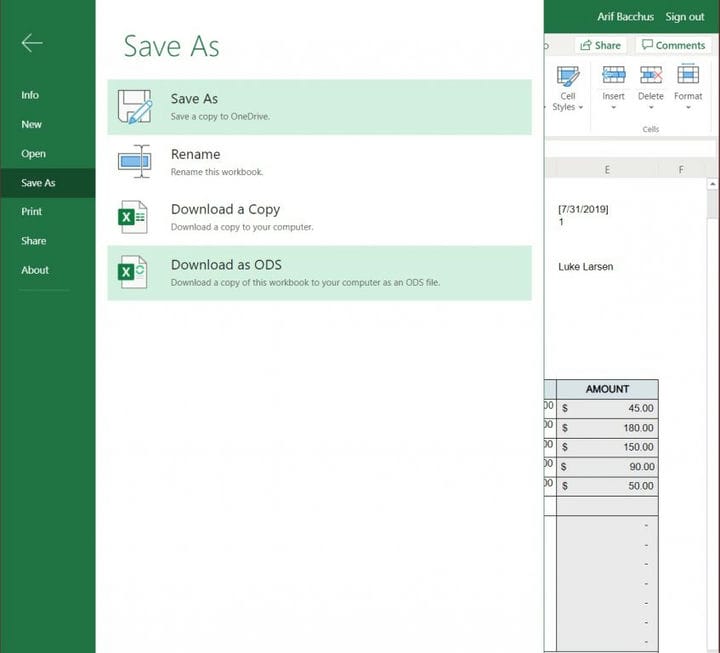Як відкрити файли Excel, Word, PowerPoint з OneDrive у робочих програмах
Настає момент, коли вам може знадобитися відкрити файли Office, які зберігаються в OneDrive, безпосередньо всередині настільних програм Office. Ось як ви можете це зробити.
- У списку файлів у OneDrive просто клацніть файл правою кнопкою миші та виберіть «Відкрити в…». Після цього з’явиться запит на кнопку «Відкрити».
- Клацніть або торкніться меню Файл у веб-програмі Office. Потім звідти натисніть Зберегти як. Потім ви побачите опцію Завантажити копію. Клацніть це, а потім відкрийте завантажений файл
Застосовується до всіх версій Windows 10
Однією з переваг зберігання файлів у OneDrvie є можливість відкривати файли Office в Інтернеті. Це не тільки дає вам доступ до попереднього перегляду файлу безпосередньо з вашого облікового запису OneDrive, але ви також можете редагувати його. Однак є деякі випадки, коли вам може знадобитися відкрити файл у настільній версії програми Office. Ось короткий огляд того, як це можна зробити.
Спосіб 1: Зі списку файлів
Наш перший метод є найменш складним. У списку файлів у OneDrive просто клацніть файл правою кнопкою миші та виберіть «Відкрити в…». Після цього на екрані з’явиться запит про те, що цей сайт намагається відкрити…. Погодьтеся з цим і натисніть Відкрити. Через кілька секунд документ повинен відкритися в повній версії програми Office для робочого столу. Під час витягування документа з вашого OneDrive, будь-які внесені вами зміни будуть автоматично збережені без необхідності повторного збереження файлу вручну та повторного завантаження у ваш обліковий запис OneDrive.
Спосіб 2: З самого файлу
Другий спосіб може бути корисним, якщо ви вже відкрили файл в Інтернеті, але все одно хочете відкрити файл у програмі Office. За допомогою цього методу ви захочете натиснути або торкнутися меню Файл у веб-програмі Office. Потім звідти натисніть Зберегти як. Потім ви побачите опцію Завантажити копію. Клацніть на це, і файл завантажиться. Закінчивши, просто клацніть завантажений файл, щоб відкрити його у програмі для робочого столу Office. Крім того, ви можете просто клацнути правою кнопкою миші ім’я файлу у вашому списку файлів і вибрати Завантажити теж.
Тільки майте на увазі, цей метод передбачає завантаження файлу, тому будь-які внесені вами зміни не будуть автоматично збережені у вашому OneDrive. Завершивши редагування, вам потрібно буде видалити, а потім повторно завантажити файл, щоб переконатися, що ваші зміни збережено у вашому обліковому записі.
Інші поради та підказки для OneDrive
Це лише останній вступ у наше глибоке занурення в програми Office 365. Раніше ми ділилися деякими іншими порадами та підказками для OneDrive. Сюди входять резервне копіювання ПК у OneDrive, збереження вкладень електронної пошти тощо. Не соромтеся перевірити це тут, і повідомте нам свої думки в коментарях.